Si ya eres cliente, y quieres configurar tu servicio esta guía te va a ser de mucha utilidad.
NOTA: Al momento de activar tu cuenta, se te debió hacer llegar tus datos de cliente (Elegidos a tu gusto o uno generado de forma automática.
Recuerda si aún no tienes contratado el servicio puedes hacerlo desde AQUI para Enviar un mensaje Personal
Para saber las configuraciones de cada app puedes consultarlo desde el siguiente link Como obtengo mis credenciales del servicio IPTV (infinityitv.de)
Aunque muchos servicios no funcionan en esta plataforma, nos alegra informar que existen alternativas para que no gastes mas dinero si posees uno de estos equipos.
- Configuración del servicio en ROKU (Smart TV o Dispositivos ROKU)
1.-Modo Espejo Roku
La única opción más sencilla y funcional que existe para poder usar el servicio en Roku es que en un dispositivo primario (Celular, Tablet o computadora) compartir la pantalla a tu RokuTV.
Primero debes activar esta opción en tu Roku en la opción de Ajustes/Configuración (Dependiendo el tipo de idioma español en el sistema de tu Roku) - ir a la opción de sistema- buscar la opción ¨Reflejo de pantalla¨ y elegir la opción ¨Modo de reflejo de pantalla¨- Luego seleccionar la opción de ¨Permitir siempre¨
En tu dispositivo principal solo debes buscar la opción de proyección, proyectar por wi-fi, Smart share dependiendo del fabricante y dispositivo puede tener nombres diferentes.
2.-Mediante la App Ministra Player (App gratuita)

Esta app permite acceder al servicio IPTV mediante el inicio de sesión vía Xtream Codes API, además de ser una aplicación oficial que puedes encontrar en la ROKU CHANNEL STORE
Ministra Player | Roku Channel Store | Roku
Una vez descargada la aplicación, abre la app y configúrala con los datos de login
Recuerda que debes tener una suscripción activa para poder activar cualquier aplicación que desees usar en tu dispositivo, si no tienes cuenta activa en la sección de contacto puedes mandar un mensaje para comprar el servicio.
Credenciales de acceso mediante la API Xtream Codes
Login: (Tu nombre)
Password: (Tu contraseña elegida o generada)
Portal: Lo obtienes desde el siguiente link Como obtengo mis credenciales del servicio IPTV
NOTA: Usuarios que lo requieran el Pin por defecto para adultos es 0000
seleccionar la opción de ¨Login¨
La app se configurara y te mostrara todo el contenido de nuestro servicio IPTV que es la TV en Vivo, la Sección de Películas y series
3.-Mediante la App Stalker Player (App de PAGO)
Esta app permite acceder al servicio IPTV mediante el inicio de sesión vía Xtream Codes API, además de ser una aplicación oficial que puedes encontrar en la ROKU CHANNEL STORE, pero tiene un inconveniente y es que es de pago, eso significa que aparte de pagar nuestro servicio IPTV debes adquirir esta aplicación si deseas ver el contenido en tu dispositivo Roku, es por eso que recomendamos otras opciones como TV Box Android ya que ahí existen mas opciones gratuitas para ver el servicio IPTV, pero para los clientes que no deseen adquirir un nuevo dispositivo tendrán que pagar por esta aplicación.
Stalker Player | Roku Channel Store | Roku
Una vez descargada la app procedes a hacer la configuración
Abrir la aplicación
Aceptar los términos y condiciones de la app
Seleccionar ¨Sign In to the portal¨ que es la primera opción
Introduces los datos del servicio IPTV
Credenciales de acceso mediante la API Xtream Codes
Login: (Tu nombre)
Password: (Tu contraseña elegida o generada)
Portal: http://s0lc.net/ministra
Una vez hecho eso la aplicación te va a pedir que ingreses la licencia que has comprado, en este caso vamos a hacerlo desde la propia aplicación. (Debes añadir alguna tarjeta de crédito o debito para hacer la compra)
Una vez hecha la compra te dirá que la aplicación ha sido activada con éxito y te enviara a la pantalla de inicio de la aplicación donde te muestra todo el contenido disponible en nuestro servicio IPTV que es TV en vivo, películas y series.













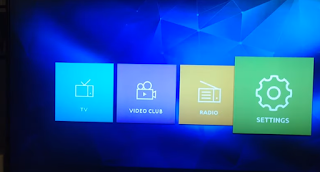
0 Comentarios